Tổng hợp các cách cài đặt giao diện theme blogspot
Bước 1: Tìm giao diện Blogspot ở các trang miễn phí
Truy cập vào trang web nơi bạn có thể tìm kiếm và tải xuống các giao diện Blogspot miễn phí hoặc trả phí. Một số trang web phổ biến cung cấp giao diện Blogspot là “Blogger Templates” và “Gooyaabitemplates“. Duyệt qua các giao diện có sẵn và chọn một giao diện phù hợp với nhu cầu sử dụng website của bạn.
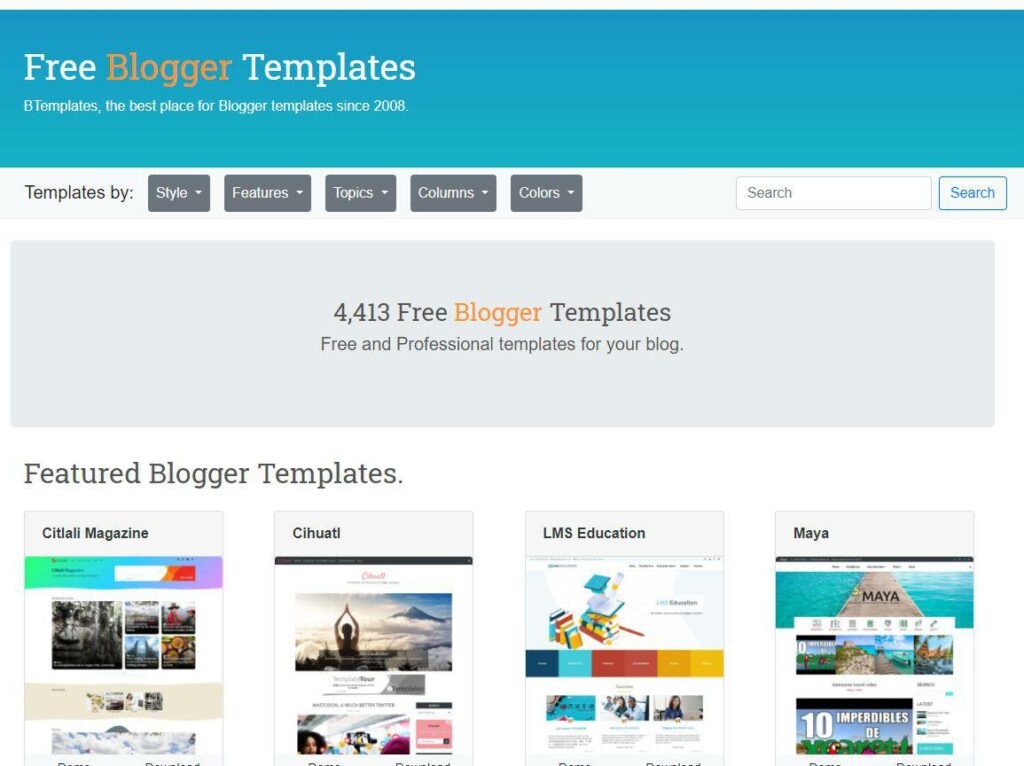
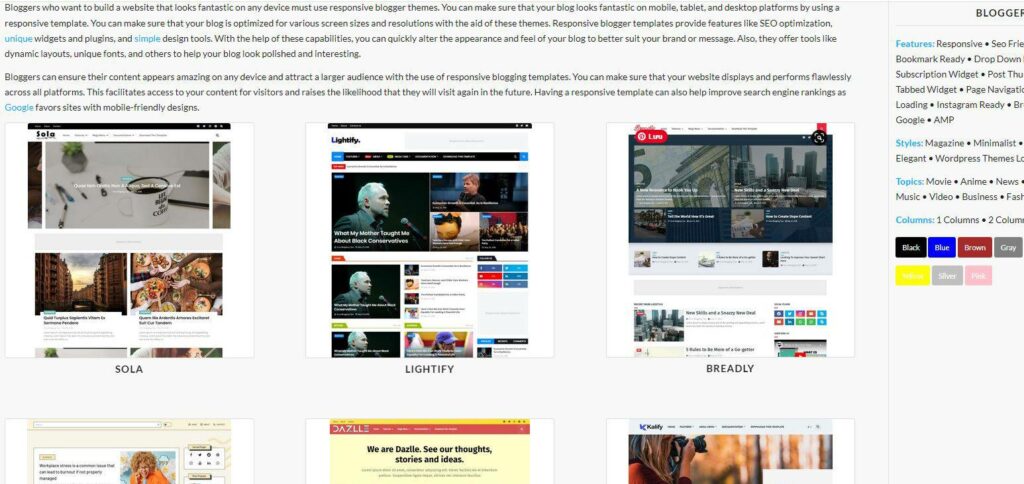
Bước 2: Tải giao diện Blogspot xuống máy tính
Khi bạn đã tìm được một giao diện phù hợp, hãy tải xuống tệp tin nén (.zip) của giao diện đó vào máy tính của bạn. Hãy giải nén và sử dụng file XML để tải lên Blogspot của bạn
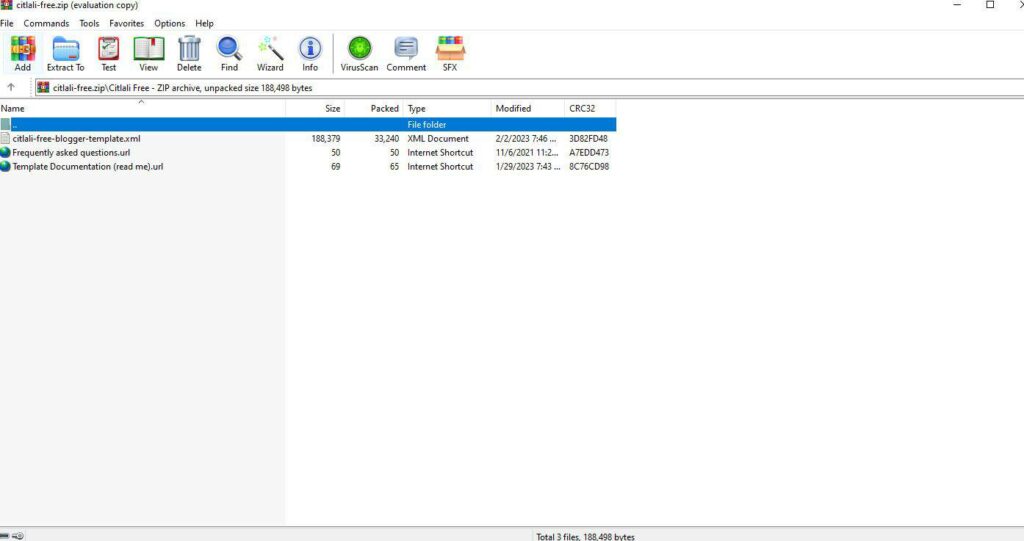
Bước 3: Đăng nhập vào tài khoản Blogspot
Truy cập vào trang quản lý Blogspot (blogger.com) và đăng nhập vào tài khoản của bạn bằng thông tin đăng nhập.
Bước 4: Chọn blog mà bạn đang dùng để cài giao diện
Nếu bạn có nhiều blog, chọn blog mà bạn muốn cài đặt giao diện mới. Nếu bạn chỉ có một blog, bạn sẽ được chuyển đến bước tiếp theo.
Bước 5: Truy cập vào trình chỉnh sửa giao diện
Trong bảng điều khiển quản lý blog, chọn “Chủ đề” trong menu bên trái. Bạn sẽ thấy trình chỉnh sửa giao diện của tôi xuất hiện.
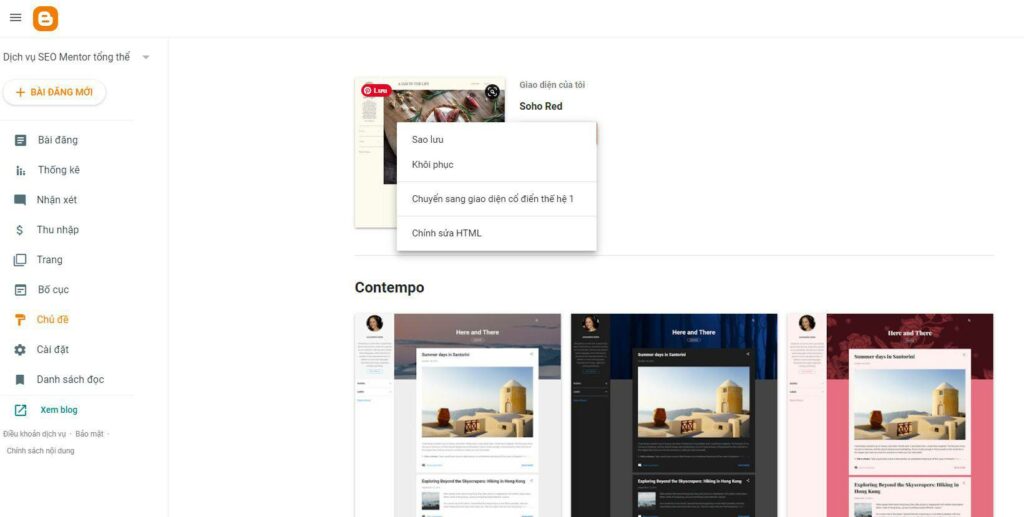
Bước 6: Tải lên giao diện Blogspot
Trong trình chỉnh sửa giao diện, bạn sẽ thấy một hộp thoại giao diện hiện tại của blog. Chọn nút “Tùy Chỉnh” > “Khôi Phục”
Tiếp theo, chọn nút “Tải lên” từ máy tính của bạn, chọn file theme đuôi XML
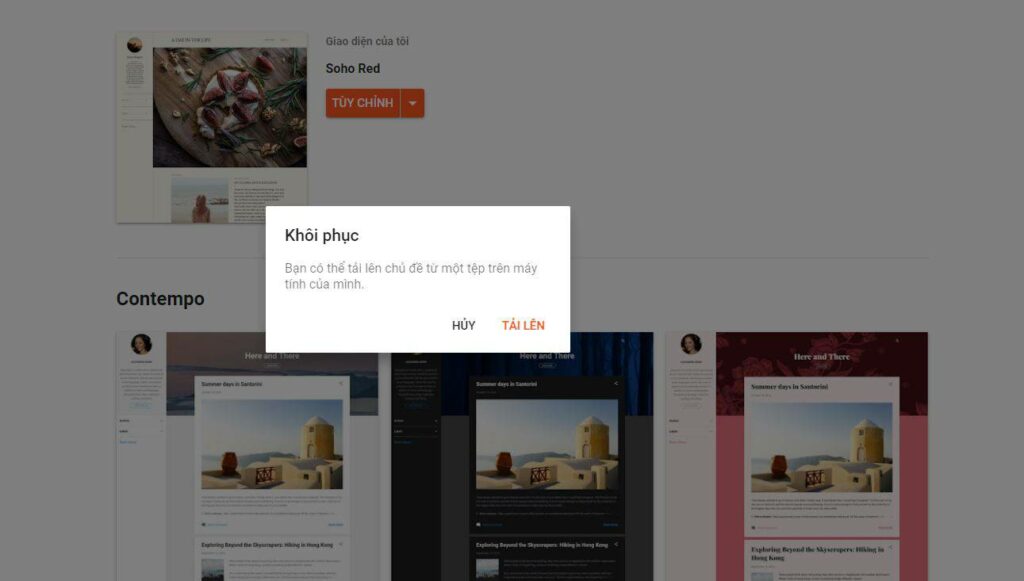
Bước 7: Cài đặt giao diện Blogspot
Sau khi tệp tin giao diện đã được tải lên thành công, Blogspot sẽ giải nén tệp tin đó và áp dụng giao diện mới lên blog của bạn. Quá trình này có thể mất vài giây hoặc một vài phút, tùy thuộc vào kích thước của giao diện và tốc độ kết nối Internet của bạn.
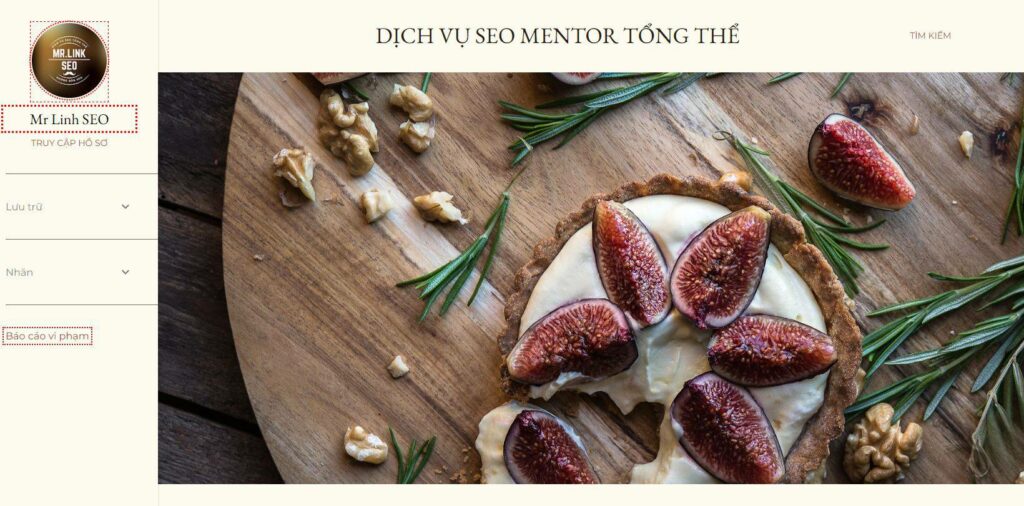
Sau đó bạn có thể ấn vào nút “Xem Blog” để kiểm tra website mới cài đặt của mình.
Bước 8: Tùy chỉnh giao diện theo ý của bạn
Khi giao diện mới đã được áp dụng, bạn có thể xem trước blog của mình để kiểm tra kết quả. Nếu bạn muốn tùy chỉnh giao diện, bạn có thể quay lại trình chỉnh sửa giao diện và thay đổi các cài đặt theo ý muốn.
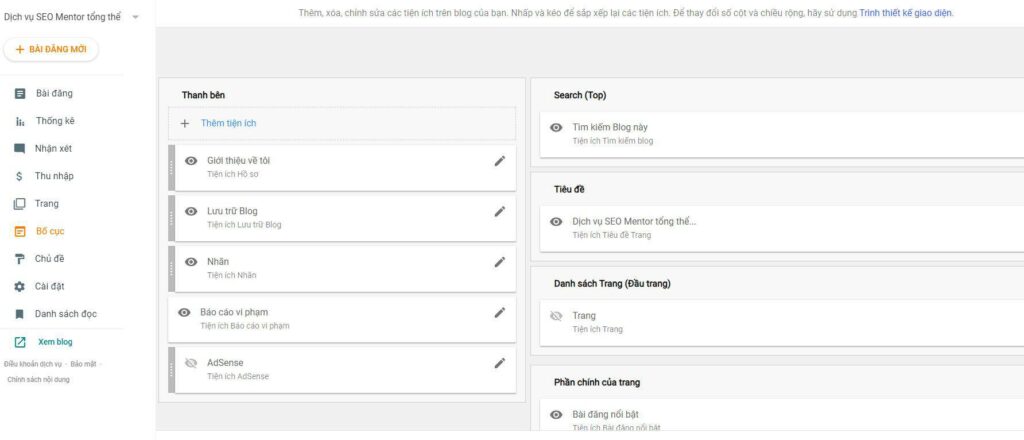
Đó là các bước cơ bản để cài đặt giao diện trên Blogspot từ hướng dẫn của các chuyên gia tại SEO Mentor Việt Nam. Hãy nhớ rằng quy trình cụ thể có thể khác nhau tùy thuộc vào phiên bản Blogspot và giao diện bạn sử dụng.
Hãy liên hệ ngay SEO Mentor Việt Nam để được tư vấn về tối ưu website chuẩn SEO để doanh nghiệp của bạn có chỗ đứng trên công cụ tìm kiếm Google nhé.
– Fanpage: SEO Mentor Việt Nam
– Instagram: SEO Mentor Việt Nam on Instagram
– Tiktok: SEO Mentor Việt Nam on Tiktok
– Youtube: SEO Mentor Việt Nam Youtube Channel
– Podcast: SEO Mentor Podcast Việt Nam




